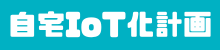今年は短くなる予定の子供の夏休み。例年でしたら自由研究や朝顔など植物の生長などで、成長記録を絵に描いたりしていたお子さんも多いと思います。
我が家も昨年まで、学校から朝顔の植木鉢を持って帰り、絵を描いていました。
今年は休校の間、小学校3年生の課題としてホウセンカの種が配られ、芽が出たとき、子葉が開いたときなど、何回かのタイミングで絵と感想を書いて提出するものがありましたが、日曜日に妻が子供を連れて実家にお米を貰いに行ったタイミングで芽が出てあっと言う間に大きくなってしまいました。
僕は家で片づけをしている最中にホウセンカがみるみるうちに大きくなっているのが気になってスマホで写真を撮っておいたので、子供が帰ってきてから僕のスマホの写真を見ながら描いていましたが、お友達は植えたまま放ってしまったそうで、気付いたら子葉も大きくなってしまって、途中の絵は描けなかったそうです。
ちょっと気を抜いてしまっても、ずっと付きっ切りじゃなくても、成長過程の観察が記録するのにもライムラプス機能を使えば【ATOM Cam】は低価格でとても便利に使えます。
目次
ATOM Camのタイムラプス機能
ATOM Cam
我が家では、ATOM Camをいくつかの方法(防犯・見守りなど)で使っています。
【スマートホームカメラATOMCamレビュー】動作検知が楽しく便利
AmazonEchoShow5のスキルでATOMCamと連携してみました
タイムラプス
タイムラプスとは、低速度撮影と呼ばれる撮影方法で、設定した間隔を開けて写真を撮影して、それをつなぎ合わせ動画にしたものです。
ネットで風景や星空、花が開く様子などのタイムラプス動画が掲載されているのを僕は見た事があります。
最近では、YOUTUBEで絵を描いているシーンや、モノづくりのシーンでも見かけます。
ATOM Camでのタイムラプスの撮影
ATOM Camでタイムラプスの設定手順は、マニュアルにありますがほんの少し触りだけを…。
現在、ATOM Camを設置してあるのが、事務所とパソコンを置いてある作業室、それと今回新たに設置した、ゴーヤのグリーンカーテンの生育の様子を観察しようとしたゴーヤ観察の三か所です。スマホのATOMのアプリを起動すると
左画像の設定されているATOMのデバイスの”ゴーヤ観察”、”事務所”、”作業室”の3つが表示されます。”ゴーヤ観察”をタップすると右画面の現在のカメラの様子が表示されます。右下の”その他”をタップすると
隠れていたメニューが表示され、下段の”タイムラプス”をタップすると右画像のタイムラプスの画面になります。画像右下の時計のアイコンをタップすると
タイムラプス撮影タ…の画面になり、開始する時刻、終了の日時、タイムラプス動画の間隔(インターバル)の設定ができます。
インターバルは1秒から59時間まで設定できます。
どんな間隔で、どんな撮影時間にしたら良いのか分からなかったですが、マニュアルにオススメの設定が書かれていました。
| おすすめの設定例 | |||
| 間隔 | 撮影時間 | ||
| 花が咲く様子 | 1-2分間 | 2-3日間 | できれば同じ証明での撮影をおすすめします。 |
| 雲の様子 | 間隔30秒 | 8時間 | |
| 街の様子 | 間隔1分間 | 12時間 | |
| 気象の様子 | 間隔30秒 | 12時間 | |
撮影時間の設定終了して、真ん中の赤い丸のボタンをタップすると撮影設定完了です。これで、動画の撮影が完了するのを待つだけです。
ATOM Camのタイムラプス動画の確認
見たいATOM Camを選び、下のメニューの中の”アルバム”をタップすると、設定してある全てのATOM Camで撮られた”写真”、”動画”、”タイムラプス”が表示されます。上の”タイムラプスをタップすると
タイムラプスで録画されて画面が表示されます。録画時間が3秒より短い場合、エラー表示が出て録画されませんのでご注意ください。
見たい画像をタップすると、右画面の読み込みの後、動画が再生されます。
この記事の為に、短いタイムラプスと動画を埋め込みましたが、結構キレイに撮れていると思います。
まとめ
実はこのタイムラプス動画を撮る前に、休日を挟んで録画したのですがカメラを仮固定した状態でしたので、ズリ落ちてしまいサッシの枠を撮影していました。
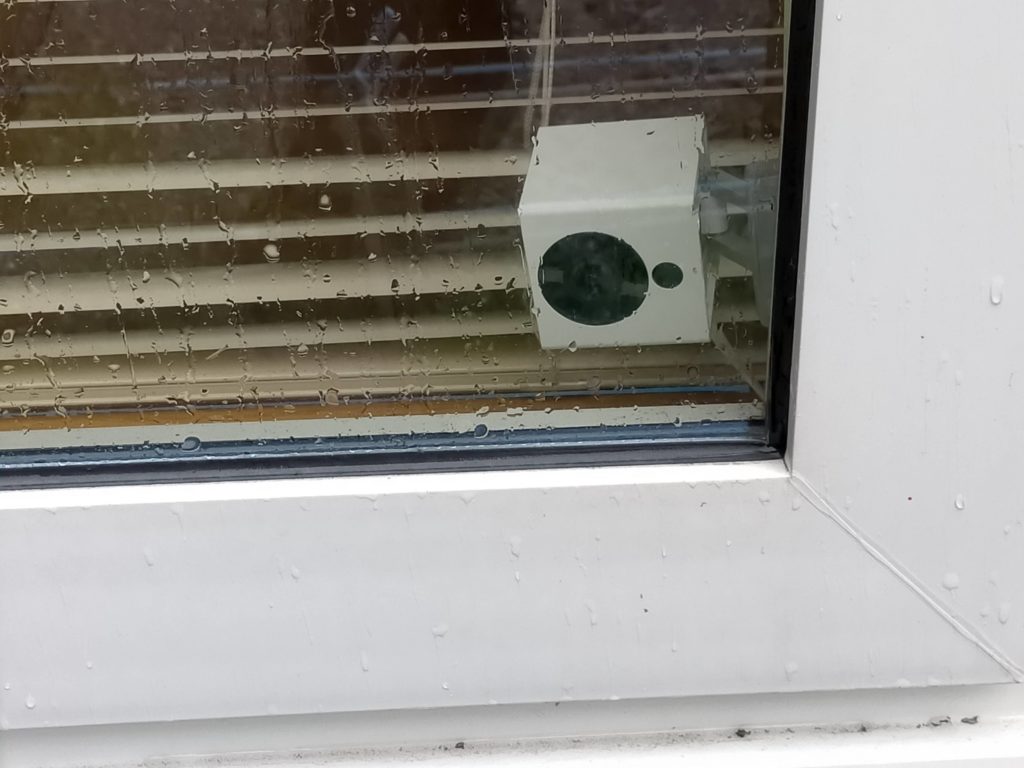
タイムラプス動画の撮影はカメラの固定が大事です。
あと、今回はサッシの内側からの撮影ですが、南に面する窓ですと葉っぱや花の裏側からの撮影になってしまいます。他の方のツイッターやブログにも書かれていましたが、専用のハウジングがあれば、もっといろいろな画像ができると思いますが…。
今年の夏休みと自由研究がどうなるか分かりませんが、星空を撮影してみたいです。
見守りカメラやタイムラプス、先日はテレビで紹介された防犯カメラなど、色々な使い方ができるお手頃なスマートホームカメラATOM Camは、オススメです!
スマートホームカメラ ATOM Camの詳細はアトムテック公式ページをご覧ください。
購入は、公式ページとAmazonからできますが、公式サイトでは送料別、Amazonでは送料込みの価格設定がされており、1個購入の場合はAmazonのほうがお得な地域もあるそうなので、サイトでご確認いただければと思います。